Nedtællingstimer Tutorial til Unity
En nedtællingstimer er et virtuelt ur, der tæller fra en indstillet tid til 0.
For at lave en nedtællingstimer i Unity, skal du oprette et script, der gemmer den tid, der tælles ned, og som viser det i 00:00-format.
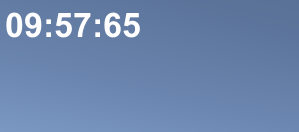
Timeren vil have disse formater:
- Dage: Timer: Minutter: Sekunder: Millisekunder
- Timer: minutter: sekunder: millisekunder
- Minutter: sekunder: millisekunder
- Sekunder: Millisekunder
- Plus alt det ovenstående, men uden Millisekunder
Trin
Følg nedenstående trin for at lave en nedtællingsur i Unity:
- Opret et nyt script, kald det 'SC_CountdownTimer', fjern alt fra det og indsæt derefter koden nedenfor:
- Nedtællingstimeren C# scriptet trækker fra den samlede værdi, indtil den når 0 og vil anvende den formaterede tid på et tekstelement.
SC_CountdownTimer.cs
using System.Collections;
using System.Collections.Generic;
using UnityEngine;
using UnityEngine.UI;
public class SC_CountdownTimer : MonoBehaviour
{
public enum CountdownFormatting { DaysHoursMinutesSeconds, HoursMinutesSeconds, MinutesSeconds, Seconds };
public CountdownFormatting countdownFormatting = CountdownFormatting.MinutesSeconds; //Controls the way the timer string will be formatted
public bool showMilliseconds = true; //Whether to show milliseconds in countdown formatting
public double countdownTime = 600; //Countdown time in seconds
Text countdownText;
double countdownInternal;
bool countdownOver = false;
// Start is called before the first frame update
void Start()
{
countdownText = GetComponent<Text>();
countdownInternal = countdownTime; //Initialize countdown
}
void FixedUpdate()
{
if (countdownInternal > 0)
{
countdownInternal -= Time.deltaTime;
//Clamp the timer value so it never goes below 0
if (countdownInternal < 0)
{
countdownInternal = 0;
}
countdownText.text = FormatTime(countdownInternal, countdownFormatting, showMilliseconds);
}
else
{
if (!countdownOver)
{
countdownOver = true;
Debug.Log("Countdown has finished running...");
//Your code here...
}
}
}
string FormatTime(double time, CountdownFormatting formatting, bool includeMilliseconds)
{
string timeText = "";
int intTime = (int)time;
int days = intTime / 86400;
int hoursTotal = intTime / 3600;
int hoursFormatted = hoursTotal % 24;
int minutesTotal = intTime / 60;
int minutesFormatted = minutesTotal % 60;
int secondsTotal = intTime;
int secondsFormatted = intTime % 60;
int milliseconds = (int)(time * 100);
milliseconds = milliseconds % 100;
if (includeMilliseconds)
{
if (formatting == CountdownFormatting.DaysHoursMinutesSeconds)
{
timeText = string.Format("{0:00}:{1:00}:{2:00}:{3:00}:{4:00}", days, hoursFormatted, minutesFormatted, secondsFormatted, milliseconds);
}
else if (formatting == CountdownFormatting.HoursMinutesSeconds)
{
timeText = string.Format("{0:00}:{1:00}:{2:00}:{3:00}", hoursTotal, minutesFormatted, secondsFormatted, milliseconds);
}
else if (formatting == CountdownFormatting.MinutesSeconds)
{
timeText = string.Format("{0:00}:{1:00}:{2:00}", minutesTotal, secondsFormatted, milliseconds);
}
else if (formatting == CountdownFormatting.Seconds)
{
timeText = string.Format("{0:00}:{1:00}", secondsTotal, milliseconds);
}
}
else
{
if (formatting == CountdownFormatting.DaysHoursMinutesSeconds)
{
timeText = string.Format("{0:00}:{1:00}:{2:00}:{3:00}", days, hoursFormatted, minutesFormatted, secondsFormatted);
}
else if (formatting == CountdownFormatting.HoursMinutesSeconds)
{
timeText = string.Format("{0:00}:{1:00}:{2:00}", hoursTotal, minutesFormatted, secondsFormatted);
}
else if (formatting == CountdownFormatting.MinutesSeconds)
{
timeText = string.Format("{0:00}:{1:00}", minutesTotal, secondsFormatted);
}
else if (formatting == CountdownFormatting.Seconds)
{
timeText = string.Format("{0:00}", secondsTotal);
}
}
return timeText;
}
}- Opret en ny UI-tekst ved at højreklikke på hierarkivisningen -> UI -> Tekst og navngive den 'Countdown'
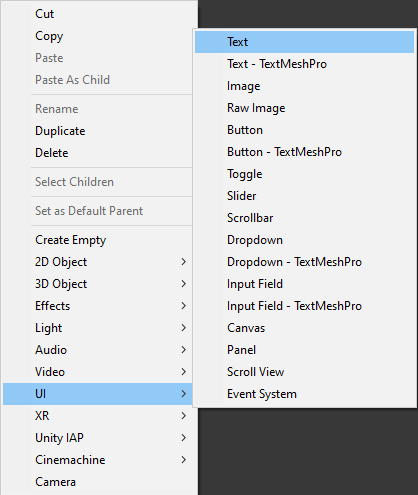
- Skift 'Countdown' Rect Transform justering til øverst til venstre, drej til (0, 1), Pos X og Pos Y til 5, Bredde til 300 og Højde til 60
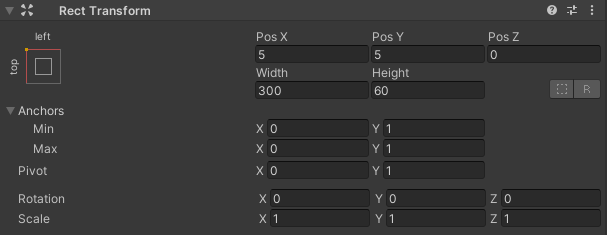
- Skift 'Countdown' tekstskrifttypestil til fed, skriftstørrelse til 34, justering til venstre i midten og farve til hvid
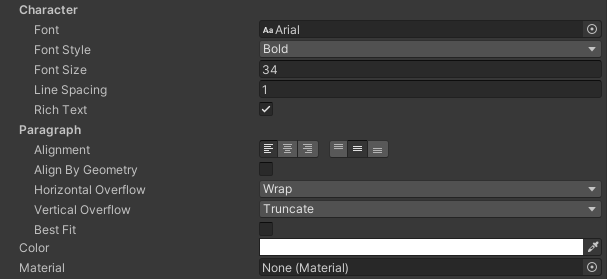
- Vedhæft SC_CountdownTimer-scriptet til 'Countdown'-objektet, der har en Tekst-komponent.

Du vil bemærke, at scriptet har et par variabler:
- Nedtællingsformatering styrer, hvilke tidsenheder der vil blive inkluderet i strengformateringen.
- Show Milliseconds kontrollerer, om millisekundertallet skal vises.
- Nedtællingstid er varigheden af nedtællingen i sekunder, f.eks. svarer værdien 600 til 10 minutter.
Efter at have trykket på Play bør du bemærke teksten, der er udfyldt med en nedtællingsur:
Ved 0 sekunder vil scriptet udskrive en linje i konsollen, der signalerer, at nedtællingen er afsluttet, brug den del af scriptet til at tilføje din egen funktionalitet.